Van schets tot productie met één 3D-platform: parametrisch ontwerpen, CAM en simulatie naadloos verbonden
Sneller van idee naar maakbaar product? Fusion 3D verbindt CAD, CAM en simulatie in één platform: van parametrisch schetsen en assemblages tot 3D-printexport, CNC-toolpaths en FEM-checks die met je model meeschakelen. Met praktische workflows, slimme tips en veelgemaakte fouten leer je als maker, ontwerper, student of MKB’er stabieler ontwerpen en met vertrouwen produceren.

Wat is fusion 3D
Fusion 3D is een alles-in-één 3D-ontwerp- en maakplatform waarmee je het hele traject van idee tot productie in één omgeving afhandelt. Het combineert CAD (computerondersteund ontwerpen) voor parametrisch en direct modelleren, CAM (computerondersteunde fabricage) voor het genereren van frees-, draai- en 3D-printpaden, en CAE (engineeringanalyse) voor simulaties zoals sterkte- en vervormingsberekeningen. Je bouwt schetsen met maten en relaties, zet ze om naar solide of oppervlakken, of vormt organische vormen met freeform tools (T-splines), en assembleert onderdelen met realistische verbindingen en bewegingsrelaties. Vanuit hetzelfde project genereer je toolpaths voor CNC of exporteer je direct naar STL/3MF voor additive manufacturing, met controle over toleranties, units en oriëntatie.
Omdat Fusion 3D cloudgebaseerd is, heb je ingebouwd versiebeheer, samenwerken in teams en toegang tot je ontwerpen op verschillende apparaten. Het ondersteunt veel bestandsformaten (zoals STEP en IGES), zodat je makkelijk met leveranciers en andere software schakelt. Extra mogelijkheden zoals generative design (automatisch ontwerp op basis van doelen en beperkingen) en PCB-ontwerp helpen je multidisciplinair te werken. Of je nu een maker bent die een prototype print, of een bedrijf dat seriematig freest, met Fusion 3D werk je sneller, consistenter en met minder fouten doordat ontwerpinformatie, analyses en productie-instellingen naadloos op elkaar aansluiten.
Belangrijkste mogelijkheden (CAD, CAM, CAE in één platform)
Fusion 3D bundelt CAD, CAM en CAE in één werkruimte, waardoor je zonder bestanden heen en weer je ontwerp van schets tot maakstrategie brengt. In CAD bouw je parametrische modellen met constraints en parameters, werk je met solide, oppervlak en sheet metal, en vorm je organische geometrie met T-splines. In CAM genereer je 2.5D- en 3D-toolpaths, tot en met meerassig frezen, met bibliotheken voor gereedschap, postprocessors voor veel machines en verificatie via materiaalverwijderingssimulatie.
In CAE voer je statische sterkte-, modal- en thermische analyses uit, check je vervorming en veiligheid, en optimaliseer je massa en stijfheid. Dankzij geïntegreerde versiebeheer en samenwerking koppel je wijzigingen direct door naar bewerkingen en simulaties, zodat je sneller iteraties draait met minder fouten.
Voor wie is fusion 3D geschikt (makers, productontwerpers, studenten, MKB)
Fusion 3D is ideaal als je als maker snel ideeën wilt omzetten in geprinte prototypes met eenvoudige workflows van schets naar STL, maar ook als je productontwerper bent die parametrisch ontwerpt, assembliestudies doet en simulaties draait voordat je naar productie gaat. Als student profiteer je van een intuïtieve interface, leerzame tools als constraints en joints en de cloud, waardoor je overal aan je projecten kunt werken en makkelijk samenwerkt.
Werk je in het MKB, dan helpt de integratie van CAD, CAM en CAE je om doorlooptijden te verkorten: je houdt ontwerp, gereedschapsbanen en revisies bij elkaar, zodat wijzigingen direct doorstromen naar de werkvloer. Kortom: als je maakt, ontwerpt of leert, past Fusion 3D zich aan jouw niveau en doelen aan.
[TIP] Tip: Begin met twee modellen; lijn uit via drie herkenbare ankerpunten.

Basisworkflow en eerste stappen
Je start in Fusion 3D met een nieuw project in de cloud en stelt meteen je units in (meestal millimeters), zodat alle maten consistent zijn. Maak een eerste component aan, want bewegende of logische onderdelen modelleren je als afzonderlijke components; losse volumes binnen één onderdeel zijn bodies. Begin met een schets op een vlak, leg geometrie vast met constraints (zoals parallel en concentric) en werk met parameters voor maten die je later centraal wilt aanpassen. Zet de schets om naar 3D met extrude, revolve, sweep of loft, voeg afrondingen en afschuiningen toe en let op de volgorde van features in de timeline om je design intent intact te houden.
Gebruik construction geometry voor referenties, meet met Inspect en controleer op interferenties. Bouw vervolgens een assemblage met joints (rigid, revolute, slider) om beweging te testen. Sla versies op met duidelijke namen, werk samen via opmerkingen en mark-ups en wissel naar Manufacture voor CAM-toolpaths of exporteer STL/3MF voor 3D-printen met de juiste resolutie en oriëntatie. Zo zet je vlot de stap van schets naar maakbare output.
Interface en projectstructuur (componenten, bodies, browser, timeline)
In Fusion 3D organiseer je je ontwerp via de browser links, waar je de documentstructuur ziet met oorsprong, schetsen, bodies en componenten. Componenten zijn zelfstandige onderdelen die je kunt bewegen en samenstellen; bodies zijn de fysieke volumes binnen zo’n component. Activeer altijd eerst het juiste component voordat je schetst of features toevoegt, anders belanden bodies op de verkeerde plek. In de browser schakel je zichtbaarheid per item en geef je alles duidelijke namen zodat je overzicht houdt.
Onderaan registreert de timeline elke stap in je design history; je kunt features openen met dubbelklikken, volgorde aanpassen als de afhankelijkheden kloppen, of tijdelijk onderdrukken om te testen. Met Capture Design History zorg je dat wijzigingen traceerbaar blijven, terwijl je via de browser snel relaties en afhankelijkheden terugvindt.
Van schets naar 3D-model (constraints, parameters, extrude/revolve/loft)
Je start met een 2D-schets waarin je lijnen, cirkels en bogen betekenis geeft met constraints, zoals parallel, concentric en tangent, zodat de vorm zich gedraagt zoals jij bedoelt. Met parameters koppel je maten aan namen (bijvoorbeeld dikte of as_diameter) en maak je je ontwerp schaalbaar: pas één waarde aan en het hele model volgt. Wanneer je schets volledig gedefinieerd is, zet je profielen om naar 3D.
Extrude bouwt volume door een profiel in een richting te trekken, waarbij je kiest tussen join, new body of cut en optioneel symmetrisch of met taper. Revolve draait een profiel om een as om draaivormen te maken, zoals schijven of flenzen. Loft verbindt meerdere profielen in verschillende vlakken om vloeiende overgangen en complexe vormen te creëren.
Assemblages en bewegingsrelaties (joints, contactsets, interferentiecontrole)
In Fusion 3D bouw je een assemblage door componenten te positioneren met joints (verbindingen) of as-built joints als de onderdelen al goed liggen. Kies het juiste jointtype – bijvoorbeeld rigid, revolute, slider, cylindrical, ball of planar – en stel offsets, oriëntatie en joint limits in om het bewegingsbereik te begrenzen. Met joint origins plaats je precieze referenties en met Drive Joint test je de kinematica. Gebruik contactsets om contactberekening alleen tussen geselecteerde onderdelen te laten plaatsvinden, zodat je realistisch gedrag krijgt bij stops en glijvlakken zonder onnodige vertraging.
Schakel interferentiecontrole in om overlap tussen volumes op te sporen en speling te controleren, en combineer dit met section analysis en meettools om kritieke toleranties te checken. Zo valideer je beweging, montagevolgorde en maakbaarheid voordat je gaat produceren.
[TIP] Tip: Schets volledig begrensd, gebruik parameters, extrudeer per onderdeel, sla versies regelmatig op.
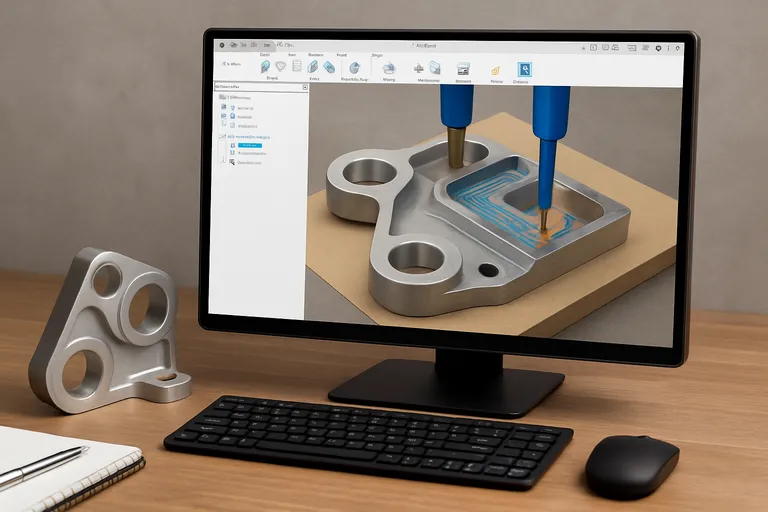
Van ontwerp naar productie
In Fusion 3D maak je de stap van digitaal model naar maakbaar onderdeel zonder je workflow te verlaten. Je rondt je ontwerp af met realistische materialen, toleranties en pasvormen, genereert technische tekeningen met maatvoering en notities, en controleert nog één keer op interferenties en voldoende speling. In de Manufacture-omgeving definieer je per onderdeel of opspanning een setup met nulpunt, opspangewijze en ruwmateriaal, kies je gereedschappen uit je bibliotheek en programmeer je bewerkingen zoals adaptive clearing, contouren, boren, draaien en eventueel meerassig frezen.
Via simulatie check je botsingen, spanenafvoer en restmateriaal, waarna je met een passende postprocessor NC-code en setupsheets voor de werkvloer uitstuurt. Voor 3D-printen bereid je een mesh voor met de juiste resolutie, units en oriëntatie, voeg je waar nodig supports toe en exporteer je naar STL/3MF, of je gebruikt de Additive-workflows om direct te slicen en bouwplaten te nestelen. Dankzij het parametrische model werken late wijzigingen meteen door in tekeningen, CAM en printbestanden, zodat je sneller iteraties draait en met vertrouwen de productie in gaat.
3D-printen: export en voorbereiden (STL/3MF, units, oriëntatie, support, toleranties)
In Fusion 3D exporteer je je model via Save as Mesh naar STL of 3MF. Kies millimeters als units om schaalfouten te voorkomen; 3MF bewaart units en eventuele kleuren betrouwbaarder dan STL, terwijl binaire STL compact blijft. Stel de meshresolutie in met een passende facetdeviatie en hoek: te grof geeft zichtbare vlakjes, te fijn levert onnodig grote bestanden op. Bepaal de oriëntatie zó dat kritieke zichtvlakken mooi printen, de laaglijnen de belastingsrichting ondersteunen en je zo min mogelijk support nodig hebt.
Gebruik support alleen waar het niet anders kan en ontwerp waar mogelijk zelf steunvlakken of afschuiningen. Houd rekening met toleranties: voor klik- of schuifpassing reken je vaak op 0,2-0,4 mm speling, en maak je gaten iets groter dan nominale maat. Controleer tot slot wanddikte en sluitende volumes, exporteer en test een eerste proefprint.
CNC en CAM: toolpaths en post-processing (2.5D/3D, gereedschapskeuze, postprocessor)
In Fusion 3D start je met een setup waarin je het nulpunt, de opspanning en het ruwmateriaal bepaalt. Vervolgens kies je je gereedschappen uit de bibliotheek, inclusief houder en snijparameters, afgestemd op materiaal en machine. Voor 2,5D werk gebruik je bewerkingen als facing, 2D pocket en contour; voor 3D kies je onder meer adaptive clearing, parallel en scallop, met restmachining om alleen overgebleven materiaal weg te nemen.
Je optimaliseert stepdown, stepover en voedingssnelheden, controleert botsingen met houder en klemmen en simuleert de materiaalverwijdering. Bij post-processing selecteer je een passende postprocessor (bijv. FANUC/HAAS/Heidenhain/GRBL), stel je werkoffsets (G54), gereedschapswissels, koelmiddel en veilige retracks in en genereer je de NC-code plus setupsheets. Wijzig je het model, dan updaten je toolpaths automatisch.
Simulatie en validatie (belasting, vervorming, thermisch)
In Fusion 3D toets je je ontwerp voordat je het maakt door realistische randvoorwaarden en belastinggevallen te simuleren. Je wijst materialen toe met hun echte eigenschappen, fixeert opspanpunten en legt krachten of drukvelden op, of definieert temperatuur, warmtestroom en convectie voor thermische scenario’s. Vervolgens maak je een mesh, verfijn je die lokaal rond fillets of dunne zones en kies je een studie: statische sterkte voor spanning en doorbuiging, modal voor eigenfrequenties en resonantierisico’s, thermisch voor temperatuurverdeling of thermisch-structureel om vervorming door warmte te zien.
Je lost lokaal of in de cloud op en beoordeelt von Mises-spanningen, verplaatsing, veiligheidsfactor en temperatuurgradiënten. Met contactinstellingen simuleer je realistisch contact of verlijming tussen onderdelen. Zie je hotspots, dan pas je wanddikte, ribben, afrondingen of materiaal aan en herhaal je snel tot je aan je marges voldoet.
[TIP] Tip: Simuleer in Fusion CAM-toolpaden voordat je G-code naar machines stuurt.

Best practices en veelgemaakte fouten
Begin met duidelijke units en houd Capture Design History aan, zodat elke stap in de timeline traceerbaar blijft. Werk met componenten voor afzonderlijke onderdelen en bodies binnen die componenten; alles in één body stoppen maakt assemblages en bewerking later lastig. Houd schetsen klein en doelgericht, maak ze volledig constrained en geef parameters betekenisvolle namen, zodat je met één wijziging het hele model stuurt. Gebruik stabiele referenties zoals origin-vlakken en construction geometry, en vermijd het projecteren van randen die later veranderen, want dat veroorzaakt gebroken referenties. Benoem schetsen, features en componenten consequent, ground je basiscomponent en plaats beweging met as-built joints om misalignments te voorkomen.
Voeg afrondingen en afschuiningen laat in de timeline toe voor betere performance en robuustheid, en kies patronen of mirror op feature-niveau in plaats van losse kopieën. Check regelmatig interferentie en pas speling en toleranties aan op de gekozen maakmethode. Beheer versies in de cloud in plaats van kopieën lokaal, en test wijzigingen door features te herordenen in plaats van te verwijderen. Valideer vroeg met simulatie of een snelle proefprint of CAM-simulatie, zodat je iteraties kort blijven en je ontwerp, fabricage en kwaliteit moeiteloos op elkaar aansluiten.
Parametrisch werken en naamgeving (parameters, ontwerpregels, design intent)
Parametrisch werken in Fusion 3D draait om het vastleggen van relaties in plaats van losse maten. Je definieert user parameters met duidelijke namen en units (bijvoorbeeld dikte, hoogte, speling) en gebruikt formules zoals breedte = basis + 2*dikte of gat_dia = as_dia + speling. Zo stuur je het hele model via een paar kernwaarden en borg je je design intent: wat hoort altijd evenwijdig, even groot of symmetrisch te blijven? Maak schetsen volledig constrained met construction geometry, vermijd hard-gecodeerde maatjes en leg ontwerpregels vast, zoals minimale wanddikte, standaard fillet-stralen en tolerantieklassen voor pasvormen.
Geef componenten, schetsen en features consequente, beschrijvende namen, zodat je later snel begrijpt wat je aanpast en waarom. Door parameters, naamgeving en ontwerpregels te combineren, schaal je betrouwbaar zonder verrassingen.
Samenwerken en versiebeheer in de cloud (branching, revisies, delen met je team)
In Fusion 3D werk je in cloudprojecten met automatische revisies, zodat elke save een traceerbare stap met beschrijving en tijdstempel oplevert. Wil je varianten testen, dan maak je een branch om parallel te ontwerpen zonder de hoofdversie te verstoren; later vergelijk je verschillen en kies je wat je behoudt of samenvoegt. Je deelt designs via een link met rechten als alleen bekijken of becommentariëren, zodat je team in de browser kan meekijken, mark-ups kan plaatsen en feedback kan geven.
Met Live Review synchroniseer je viewport en bespreek je wijzigingen in real time. Gebruik distributed design om externe componenten tussen projecten te hergebruiken; je krijgt duidelijke update-meldingen en behoudt controle over wie wat mag veranderen.
Problemen snel oplossen (gebroken referenties, units-mismatches, performance)
Zie je rode waarschuwingen in de timeline of browser, begin dan met Edit Feature om selecties opnieuw te kiezen en met Redefine Sketch Plane om schetsen aan een stabiel vlak te hangen. Gebruik Compute All om alles te herberekenen en schakel Capture Design History niet uit, zodat je terug kunt. Bij units-mismatches check je Document Settings, zet de eenheden goed en schaal geïmporteerde meshes waar nodig met 25,4 of 0,03937 als mm/inch-correctie; verifieer met Measure of maten kloppen.
Voor performance activeer je het relevante component, gebruik Isolate, onderdruk zware features (grote patterns, fillets) tot laat in de timeline en vereenvoudig importgeometrie. Verlaag grafische effecten via Preferences/Graphics en kies Shaded with Visible Edges Only. Zo herstel je stabiliteit, juiste maatvoering en vlotte bediening.
Veelgestelde vragen over fusion 3d
Wat is het belangrijkste om te weten over fusion 3d?
Fusion 3D is een geïntegreerd CAD/CAM/CAE-platform in de cloud. Je modelleert parametrisch, bouwt assemblages met joints, genereert CNC-toolpaths, bereidt 3D-prints voor en valideert ontwerpen met simulaties. Ideaal voor makers, ontwerpers, studenten en MKB.
Hoe begin je het beste met fusion 3d?
Begin met de interface: browser, timeline, componenten versus bodies. Stel units en parameters in, schets met constraints en maten. Gebruik extrude/revolve/loft, maak een assembly met joints, controleer interferenties en sla versies op in de cloud.
Wat zijn veelgemaakte fouten bij fusion 3d?
Veelgemaakte fouten: niet-parametrisch werken, slechte naamgeving, schetsen overconstrainen of juist onderbepaald laten, units-mismatches (mm/inch), geen componentstructuur, te zware modellen, gebroken referenties, vergeten simulatie/clearance, verkeerde exportinstellingen voor STL/3MF of postprocessor.

